
Самостоятельная работа
Добавить в таблицу вычисляемое поле «Денежная сумма с учетом НДС». Вычисления выполнить по формуле: «Денежная сумма»+ «Денежная сумма»*0,2.
Обновление данных
При изменении
исходных данных следует нажать кнопку
« »
(Обновить) панели инструментов «Сводные
таблицы». В результате данные в сводной
таблице, в том числе и итоговые (К примеру,
данные в строке и в столбце «Общий итог»
будут изменены, т.е. вычислены заново).
»
(Обновить) панели инструментов «Сводные
таблицы». В результате данные в сводной
таблице, в том числе и итоговые (К примеру,
данные в строке и в столбце «Общий итог»
будут изменены, т.е. вычислены заново).
Задание 6. Обновление данных
Щелкните по ярлыку рабочего листа Исходные данные, замените услуги Ламинирование на Ксерокопирование. Измените значение поля Стоимость услуг, установив значение 1.
Щелкните по ярлыку рабочего листа Услуги БНТИ. Щелкните по кнопке Обновить на панели инструментов Сводные таблицы. Убедитесь, что данные в сводной таблице, в том числе и итоговые показатели, изменились.
Примечание. Многие действия, которые были описаны ранее, можно выполнить с помощью команд контекстного меню, которое появляется, Если щелкнуть по сводной таблице правой кнопкой. Среди прочих команд, здесь есть команда Обновить данные, упомянутая выше. Рассмотрим подробнее команду Группа и структура.
Группирование элементов сводной таблицы.
В Excel предусмотрено средство, которое позволяет группировать определенные элементы полей сводной таблицы. К примеру, если поле состоит из дат, то для каждой даты в сводной таблице будет отведена строка или столбец. Иногда это бывает неудобно, поскольку сводная таблица содержит слишком много деталей. В этом случае даты объединяют по кварталам или месяцам.
Вернемся к нашей базе данных, представленной на рис.1. и к сводной таблице на рис.5.
Задание 7. Группирование и сокрытие деталей
В списке значений поля Наименование (смотри рис.5) выберем значение (Все).
Предположим, что нас интересует, на какую сумму услуги были предоставлены частным предпринимателям. Из базы данных мы знаем, что таковыми являются Грачев и Дятлов. Выделите эти элементы поля Клиенты. Поскольку элементы поля расположены не рядом, то выделяют их, нажав предварительно клавишу Ctrl.
Выполните команды Данные Группа и структура Группировать
Щелкните правой кнопкой в области данных сводной таблицы, выполните команду Группа и структура, а затем команду Скрыть детали.
В предыдущем пункте было выполнено группирование по столбцам. Теперь выполните группирование по строкам: выделите те элементы поля Сотрудники, в которых присутствует данные за оказанные услуги частным предпринимателям, затем щелкните по кнопке Группировать на панели инструментов Сводная таблица. После того, как группирование будет завершено, щелкните по кнопке Скрыть детали. В результате будет получена таблица, представленная на рис.9.
Для того, чтобы вернуть сводную таблицу в прежнее состояние выполните следующие действия: последовательно щелкните по кнопке
 (Отобразить
детали), а
затем по кнопке
(Отобразить
детали), а
затем по кнопке
 (Разгруппировать)
на панели Сводные
таблицы.
(Разгруппировать)
на панели Сводные
таблицы.
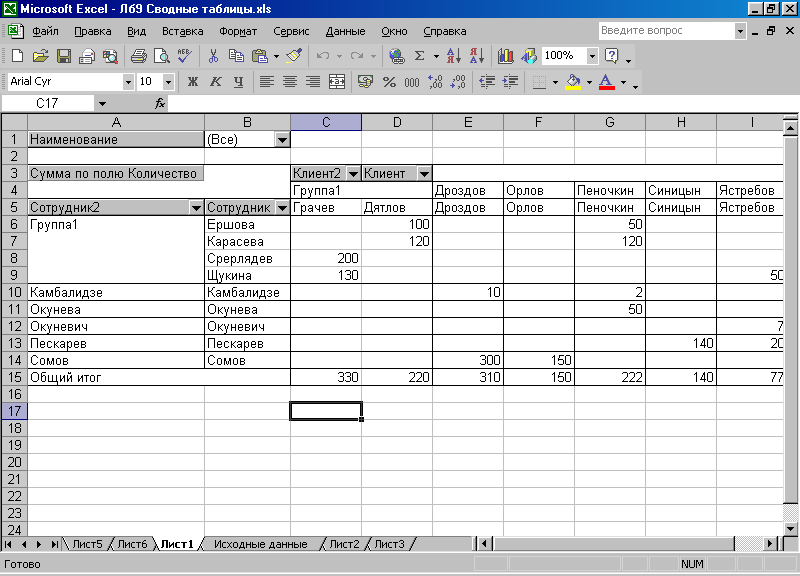
Рис. 9. Сводная таблица после операции Группировка
Задание 8. Автоматическое создание группы.
Создайте новую сводную таблицу, разместив в области данных поле Наименование услуг, в области строк поле Сотрудник, в области страниц поле Клиент, в области столбцов поле Дата оказания услуги. Полученная сводная таблица отображает количество услуг, которые конкретный сотрудник оказывает каждому из клиентов в указанном временном диапазоне;
Щелкните правой кнопкой мыши по элементу поля Дата оказания услуги;
Выберите в контекстном меню команду Группа и структура, Группирование. Далее в диалоговом окне Группирование (рис.10), оставив шаг группирования в месяц, нажмите кнопку OK. В результате будет получена таблица, представленная на рис. 11.

Рис. 10. Диалоговое окно Группирование
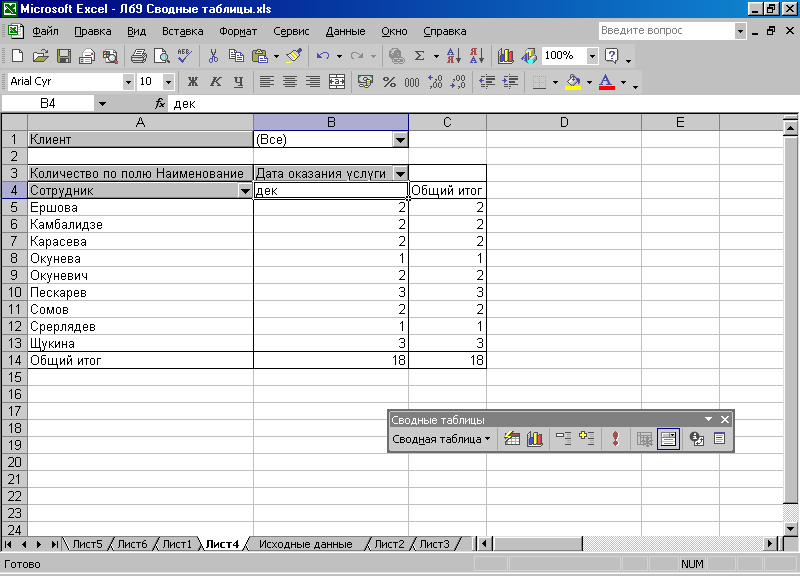
Рис. 11. Результат выполнения группирования по месяцам
Выводы:
Сводные таблицы являются мощным средством экономического анализа, позволяющим обратиться к базе данных с любым вопросом, возникшим у специалиста в любой предметной области и получить необходимый ответ.
Методика применения сводной таблицы предполагает следующие этапы:
формулировка вопроса на языке предметной области;
определение структуры сводной таблицы, содержащей ответ на поставленный вопрос (что следует размещать в область страниц, области строк, столбцов и область данных).
определение того, какие преобразования данных требуются для получения ответа (нужны ли формулы и какие, нужно ли группировка данных и т.д.);
запуск мастера для создания сводной таблицы.
Ответить на вопросы:
Что такое сводные таблицы и когда их целесообразно применять?
Как вставить в сводную таблицу вычислительное поле?
Как изменить структуру сводной таблицы?
Какие средства есть для группировки элементов сводной таблицы?
